Tomcat及負載均衡
(1)IBM的WebSphere及Oracle的WebLogic
性能高,但價格也高 *
(2)Tomcat
性價比高
Tomcat服務器是一個免費的開放源代碼的Web應用服務器,屬於輕量級應用服務器,在中小型系統和並發訪問用戶不是很多的場合下被普遍使用,是開發和調試JSP程序的首選。一般來說,Tomcat雖然和Apache或者Nginx這些Web服務器一樣,具有處理HTML頁面的功能,然而由於處理靜態HTML的能力遠不及Apache或者Nginx,所以Tomcat通常是作為一個Servlet和JSP容器,單獨運行在後端。
案例環境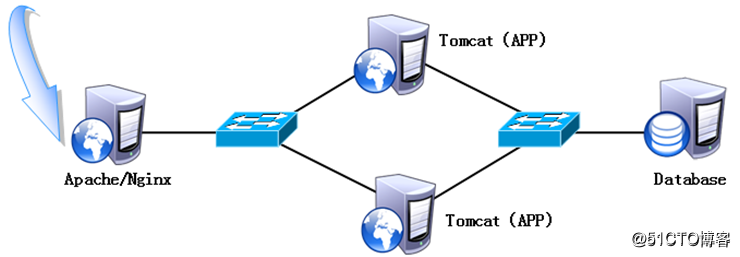
一臺Apche或者Nginx網站服務器,兩臺Tomcat服務器。
實驗過程:
一、Tomcat服務器1
1.關閉防火墻,或者設置防火墻規則
2.在安裝Tomcat之前必須先安裝JDK。JDK的全稱是Java Development Kit,是Sun公司免費提供Java語言的軟件開發工具包,其中包含Java虛擬機(JVM)。
解壓jdk軟件包,解壓完成後會生成jdk1.7.0_65文件夾,將jdk1.7.0_65文件夾移動到/usr/local下並重命名為java.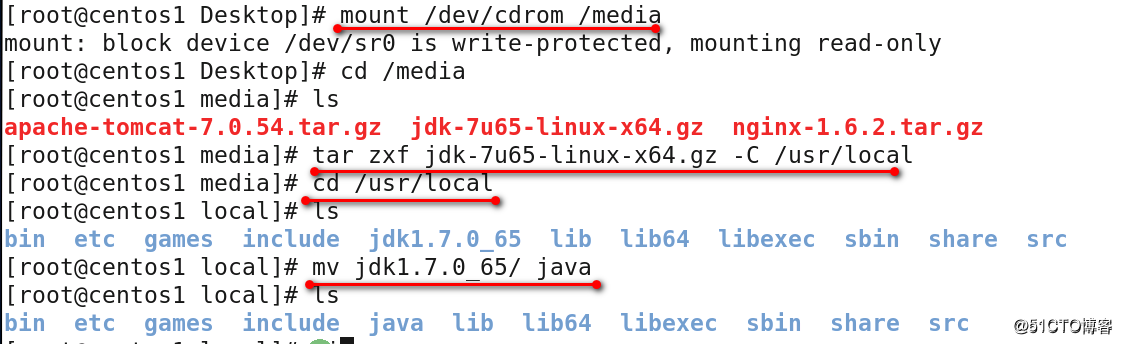
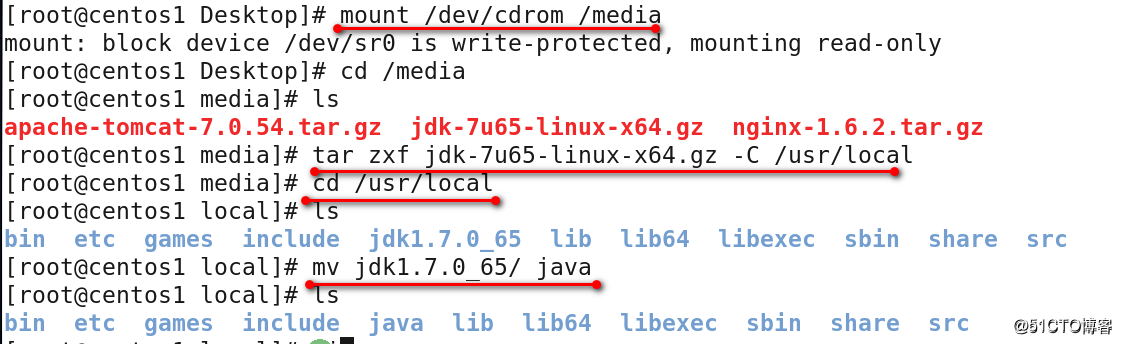
3.在/etc/profile.d 下建立java.sh腳本
vim /etc/profile.d/java.sh
4..將java.sh腳本導入到環境變量,使其生效
運行java -version命令或者javac -version命令查看java版本是否和之前安裝的一致
至此Java環境已經配置完成。
5.安裝Tomcat

6.解壓後生成apache-tomcat-7.0.54文件夾,將該文件夾移動到/usr/local 下,並改名為tomcat7


7.啟動tomcat,查看端口號
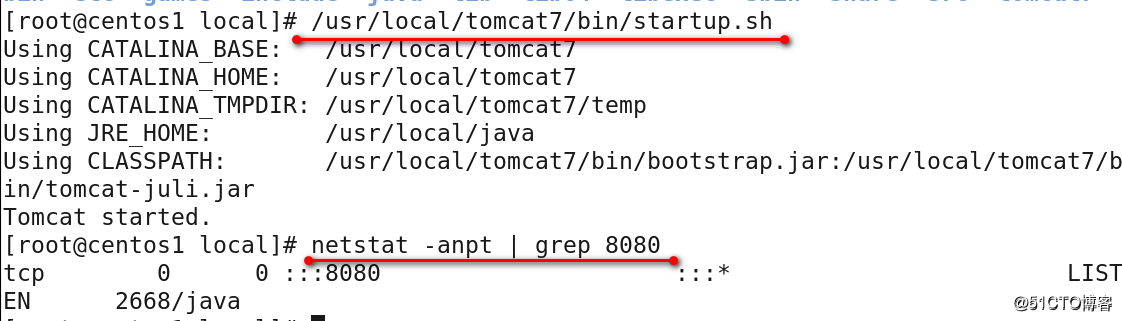
8.打開瀏覽器進行測試
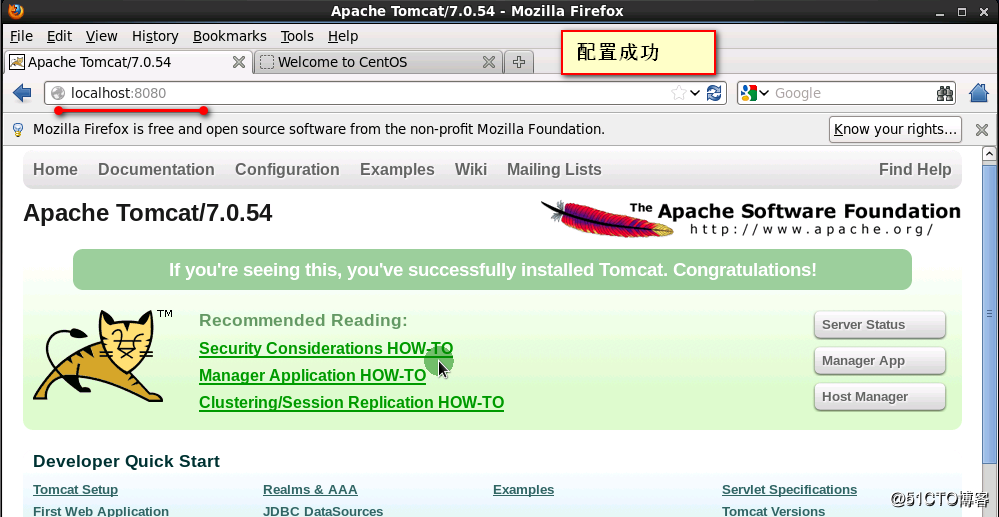
Tomcat配置相關說明
Tomcat的主目錄為/usr/local/tomcat7
(1)主要目錄說明
| - - -bin/:存放windows或linux平臺上啟動和關閉Tomcat的腳本文件
| - - -conf/:存放Tomcat服務器的各種全局配置文件,其中最重要的是server.xml和web.xml
| - - -lib/:存放Tomcat運行需要的庫文件(JARS)
| - - -logs/:存放Tomcat執行時的LOG文件
| - - -webapps:Tomcat的主要Web發布目錄(包括應用程序示例)
| - - -work:存放jsp編譯後產生的class文件
(2)配置文件說明
catalina.policy:權限控制配置文件
catalina.properties:Tomcat屬性配置文件
context.xml:上下文配置文件
logging.properties:日誌Log相關配置文件
server.xml:主配置文件
tomcat-users.xml:manager-gui管理用戶配置文件
web.xml:Tomcat的servlet、servlet-mapping、filter、MIME等相關配置
9.建立java的Web站點
(1)首先在根目錄下建立一個web目錄,並在裏面建立一個webapp1目錄,用於存放網站文件
(2)在webapp1目錄下建立一個index.jsp的測試網頁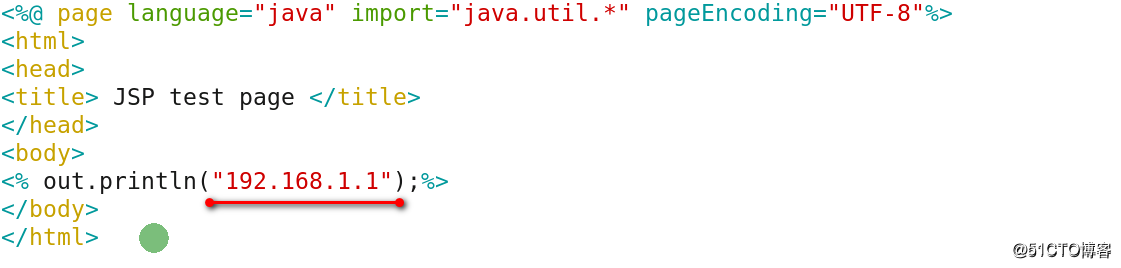
(3)修改Tomcat的server.xml文件,在host段增加context段
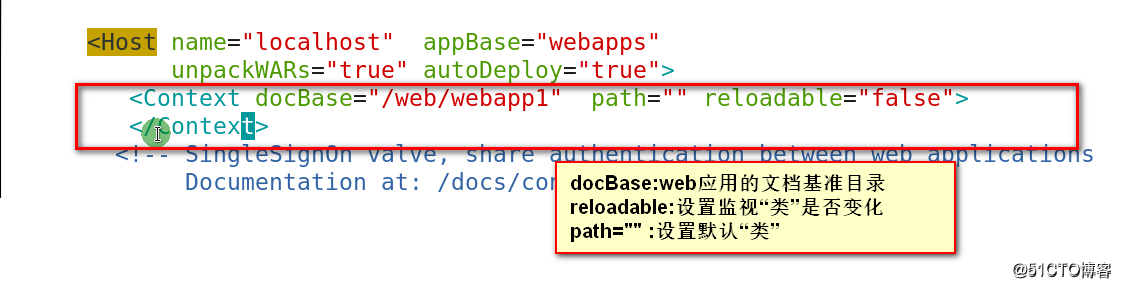
(4)關閉Tomcat,在重新啟動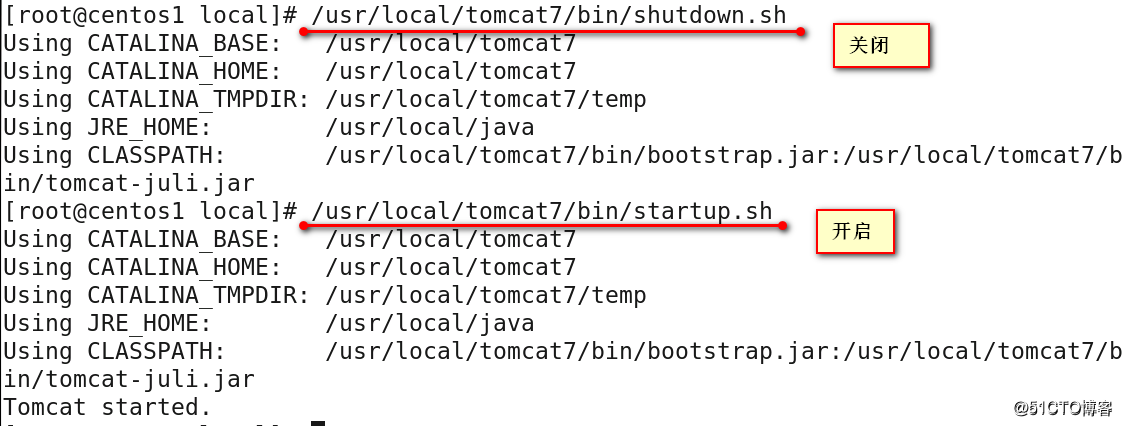
(5)通過瀏覽器訪問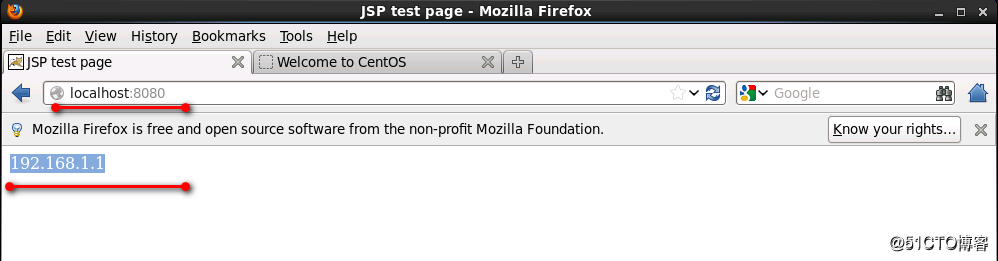
二、Tomcat服務器2
Tomcat 2 server配置方法基本同Tomcat 1,其中包括
關閉iptables防火墻
安裝JDK,配置JAVA環境
安裝配置Tomcat
(1)創建/web/webapp1 目錄,修改配置文件server.xml,將網站文件目錄更改到/web/webapp1/ 路徑下
mkdir -pv /web/webapp1
(2)在/web/webapp1/ 路徑下建立index.jsp,為了區別將測試網頁index.jsp的內容更 vim /web/webapp1/index.jsp
more /web/webapp1/index.jsp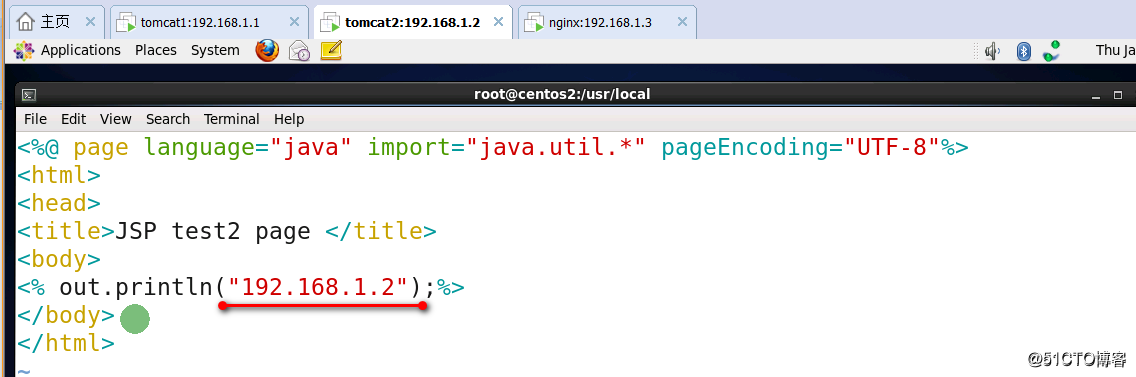
(3)修改Tomcat的server.xml文件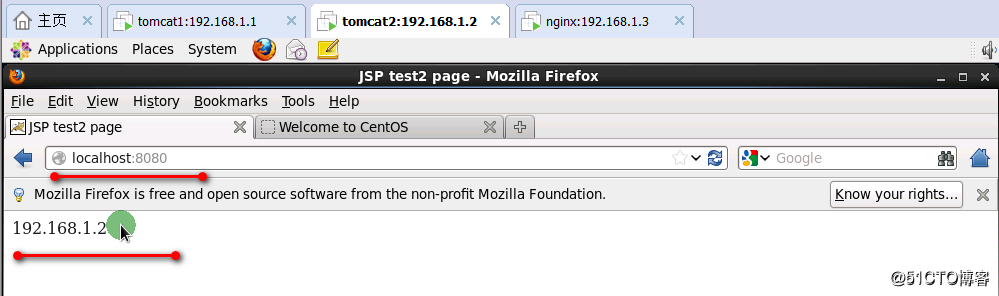
(4)關閉Tomcat,在重新啟動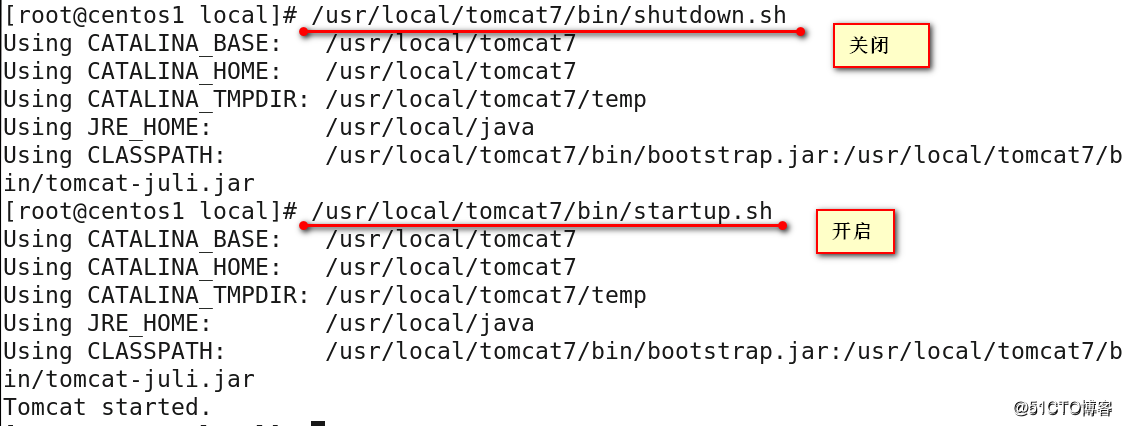

三、配置Nginx服務器
(1)關閉iptables防火墻
(2)安裝相關軟件包1關閉防火墻。
(3)確認是否安裝DK. JAVA版本與Tarcat sever保持致,(31 安裝配置Tomcat. 版本與Torcat1 server保持一致。
(4) 創建/web/webapp1 目錄、修改Tomcat 配置文件sever xml 將網站文件目錄更改到/web/webapp1/路徑下.
(5) 在/web/webapp1/路徑下建立index jsp. 為了區別將測試頁面index jsp的內容更改如下,
vim /web/webapp1/index.jsp
2.
3.建立用戶和組,解壓並安裝Nginx

4.參數含義:
-
-user=,--group= 指定運行的用戶和組
-
-with-file-aio 啟用文件修改支持
-
-with-http_stub_status_module 啟用狀態統計
-
-with-http_gzip_static_module 啟用gzip靜態壓縮
-
-with-http_flv_module 啟用flv模塊,提供尋求內存使用基於時間的偏移量文件
- -with-http_ssl_module 啟用SSL模塊

5.配置nginx.conf
6.(1)在http {...}中加入以下代碼,設定負載均衡的服務器列表,weight參數表示權值,權值越高被分配到的概率越大。為了使測試效果比較明顯,這裏把權值設置為一樣
(2在http {...} - server {...} - location / {...} 中加入一行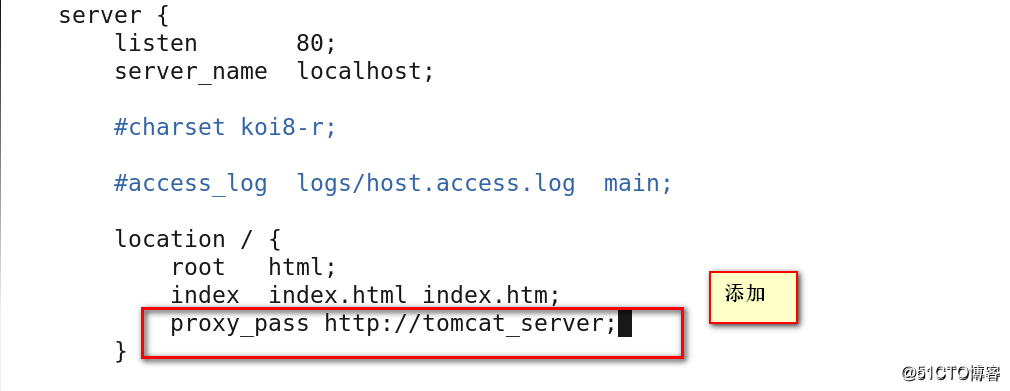
7.測試Nginx配置文件是否正確
8.啟動Nginx服務
9.查看Nginx服務進程
10.查看端口及PID進程號
11.測試負載均衡效果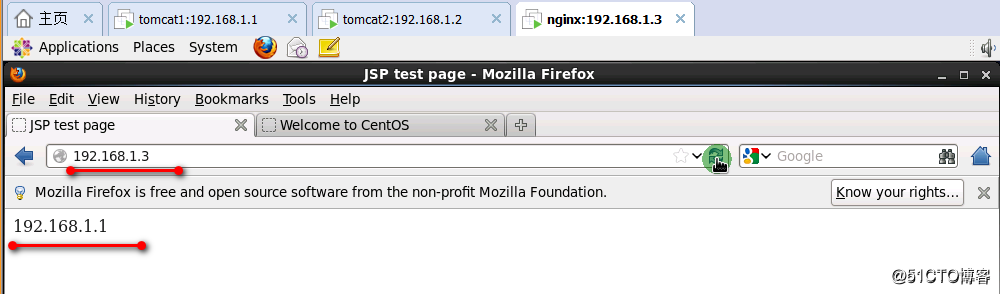
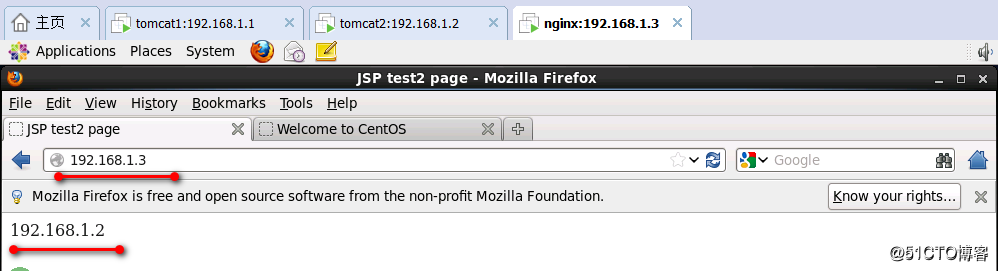
Tomcat及負載均衡
